u启动v6.0 lformat工具低格硬盘的使用方法 怎么使用u启动v6.0 lformat工具低格硬盘
时间:2017-07-04 来源:互联网 浏览量:
今天给大家带来u启动v6.0,lformat工具低格硬盘的使用方法,怎么使用u启动v6.0,lformat工具低格硬盘,让您轻松解决问题。
磁盘低格是对磁盘最彻底的初始化,经过低格的磁盘,原先的数据将全部丢失并且无法恢复。但硬盘使用久了,会出现“坏扇区”以及其它一些问题,这有可能会直接影响用户的正常使用,此时,我们可以通过磁盘低格来重新划分“扇区”。具体方法如下:
1使用u启动v6.0pe系统工具制作u启动u盘,如果已有u启动u盘的用户,请将u盘插在电脑的usb接口上(如果是台式用户建议将u盘插在主机机箱后置的usb接口),然后重启电脑,出现开机画面时按启动项快捷键进入启动项窗口,选择u盘启动进入u启动主菜单界面,并使用上下方向键,将光标移至【02】运行u启动Win03PE增强版(老机器),如下图所示:
 2
2进入u启动pe系统后,点击桌面左下角“开始——程序——磁盘管理——LFormat磁盘低格”,如下图所示:
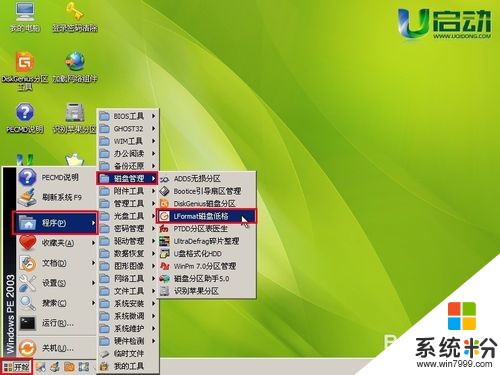 3
3此时,工具会自动搜索到磁盘中存在的磁盘,我们单击选择一个磁盘,点击“继续”,如下图所示:
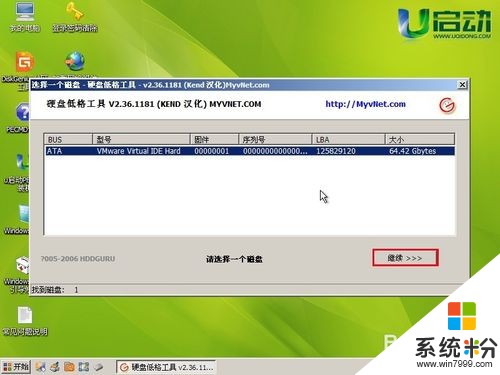 4
4随即,点击“低级格式化”项,再点击“格式化磁盘”,如下图所示:
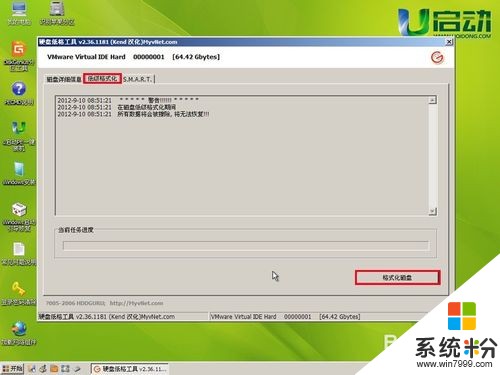 5
5在弹出的警告窗口中,首先,我们要确保自己是否已经备份好需要进行低格的磁盘中的文件,因为低格磁盘后文件无法恢复,然后点击“Yes”,如下图所示:
 6
6完成上面的操作后,耐性等待磁盘低格完成即可,如下图所示:
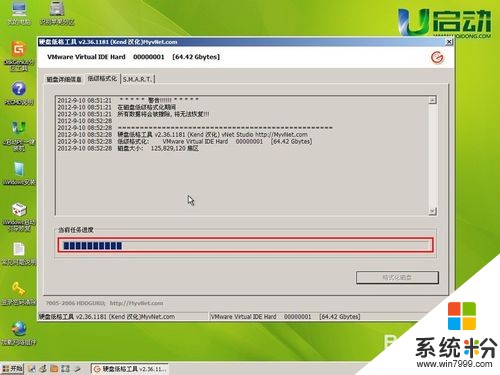 7
7磁盘低格完成后,会弹出完成提示,关闭工具就可以进行磁盘重新分区等操作了。

以上就是u启动v6.0,lformat工具低格硬盘的使用方法,怎么使用u启动v6.0,lformat工具低格硬盘教程,希望本文中能帮您解决问题。
我要分享:
相关教程
- ·使用u启动bootice工具更改盘符有什么方法 怎么使用u启动bootice工具更改盘符
- ·如何使用u启动u盘克隆工具克隆启动u盘 使用u启动u盘克隆工具克隆启动u盘的方法
- ·u启动u盘启动盘MD5值校验工具使用教程
- ·怎么使用u启动pe系统diskgenius工具格式化分区 使用u启动pe系统diskgenius工具格式化分区的方法
- ·怎么使用U速启U盘制作工具制作U盘启动盘 使用U速启U盘制作工具怎么操作
- ·懒人U盘启动工具制作U盘怎样设置系统从U盘启动 懒人U盘启动工具制作U盘设置系统从U盘启动的方法有哪些
- ·闹钟铃声声音怎么调 手机闹钟铃声设置方法
- ·笔记本能增加运行内存吗 电脑运行内存扩容方法
- ·可以键盘当鼠标用吗 键盘怎么当成鼠标用
- ·如何把图片编辑成文件 如何将照片做成文件发送
电脑软件教程推荐
- 1 万能钥匙电脑怎么连接wifi 电脑如何使用WiFi万能钥匙
- 2 电脑怎么打开键盘输入 电脑虚拟键盘打开方法详解
- 3 共享打印机无法找到核心驱动程序包 如何解决连接共享打印机时找不到驱动程序的问题
- 4电脑无线网总是自动断开 无线wifi频繁自动断网怎么解决
- 5word怎么显示换行符号 Word如何隐藏换行符
- 6电脑可以用热点连吗? 电脑连接手机热点教程
- 7wifi连接后显示不可上网是什么原因 手机连接WiFi但无法上网怎么办
- 8如何更改outlook数据文件位置 Outlook数据文件默认存储位置更改
- 9没装宽带用什么代替上网 不用宽带如何实现家庭无线上网
- 10苹果日历节气 苹果手机如何设置显示24节气提醒
电脑软件热门教程
- 1 两台华为路由器怎样设置桥接 两台华为路由器设置桥接的方法
- 2 word取消下划线 删除Word文档字体自动下划线的技巧
- 3 锁定excel表中的工作表,保护工作表内容的步骤 如何锁定excel表中的工作表,保护工作表内容
- 4惠普工作站怎么在UEFI BIOS中关闭SATA硬盘接口 惠普工作站在UEFI BIOS中关闭SATA硬盘接口的方法
- 5dnf一直出现黑屏的解决方法 如何处理dnf游戏中会出现黑屏的问题
- 6Windows文件如何保护软件、电脑文件保护软件、电脑防泄密软件 Windows文件怎么保护软件、电脑文件保护软件、电脑防泄密软件
- 7电脑怎么改用户名字 怎样在电脑上更改账户名称
- 8电脑提示“虚拟内存太低”的解决方法
- 9C盘的文件被误删怎样恢复 C盘的文件被误删恢复的方法
- 10如何使电脑不进入屏幕保护状态
